正式搭建之前请先关闭防火墙和 和安全策略。查看防火墙是否关闭:systemctl status firewalld ;getenforce是查看安全策略是否关闭了。
显示systemctl stop firewalld.service 和 setenforce 0 表示成功关闭。如下图
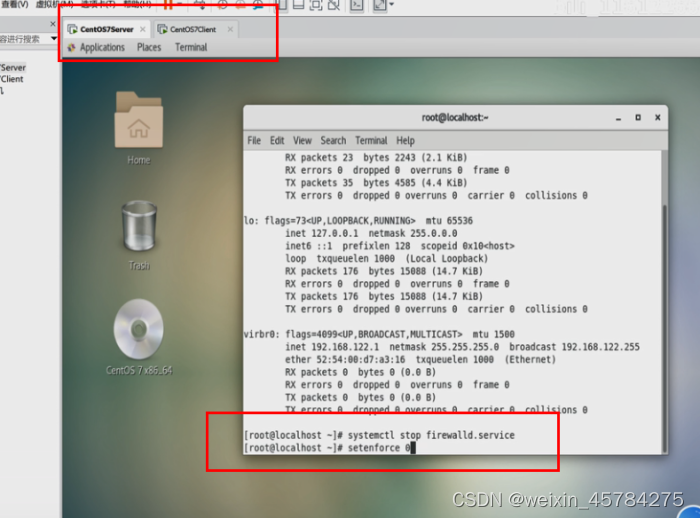
目录
正式搭建之前请先关闭防火墙和 和安全策略。查看防火墙是否关闭:systemctl status firewalld ;getenforce是查看安全策略是否关闭了。
3、配置DHCP。开启systemctl start dhcpd(这里是d阿)。如果想要看看dhcp是否已经启用:systemctl status dhcpf
5、由于我们客户端(centosClient)需要获取动态ip地址,所以下面的dhcp不用改,也不用设置自己设置ip地址。
3、服务端查看DHCP是否安装成功,并配置DHCP配置文件,将客户端的物理地址固定为192.168.101.119(和前面的不同点)
4、重启DHCP ,systemctl restart dhcpd并测试是否开启成功,systemctl status dhcpd
6、配置客户端的网卡配置文件,并重启网卡systemctl restart network.
2、提前配置好了DNS的网卡ip信息为192.168.101.2。
3、把服务端的防火墙和安全策略关闭。检测:inactive和Permissive表示成功关闭了。
4 、在服务端(centos7Server)中的主配置文件,/etc/named.conf
5、可以找到子配置文件:/etc/named.rfc1912.zones
7、检查主配置和子配置文件,如果正确,就不会有报错信息,直接到新的一行。
8、配置完,就开启服务,systemctl start named
1、配置客户端(centosClient)的ip网卡信息,192.168.101.3
4、客户端(centosClient)如何设置DNS服务器的地址?并用host www.cs107.net来看看是否有DNS的ip地址。
1、安装web服务(centos7Server),yum install -y httpd.
3、重新配置网卡配置文件,并重启网卡,这里设置ip为192.168.101.2
六、在客户端(centOS7Client)中检测web服务是否成功搭建
2、配置客户端的网卡配置文件,设置ip为192.168.101.3,并重启
5、设置自己想要的页面,可以去服务端(centos7Server)的跟目录下设置,vim index.html ,新建并设置内容。
本次网站搭建实验到此结束。这个项目用的软件是VmWare虚拟机。
一、安装centos和设置网卡IP
1、安装centos
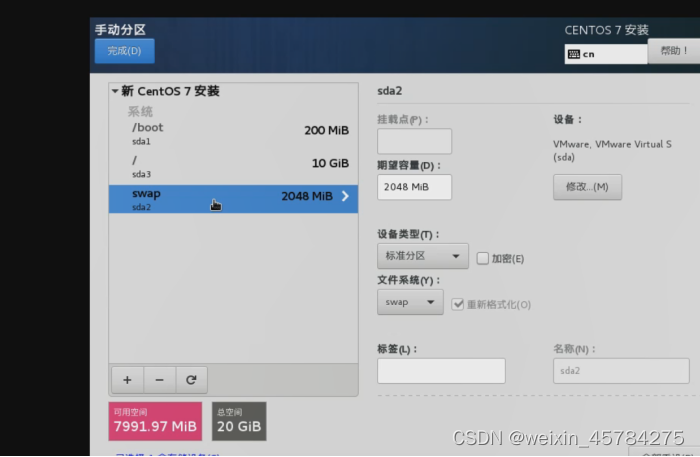
这里的主机名自己设置。
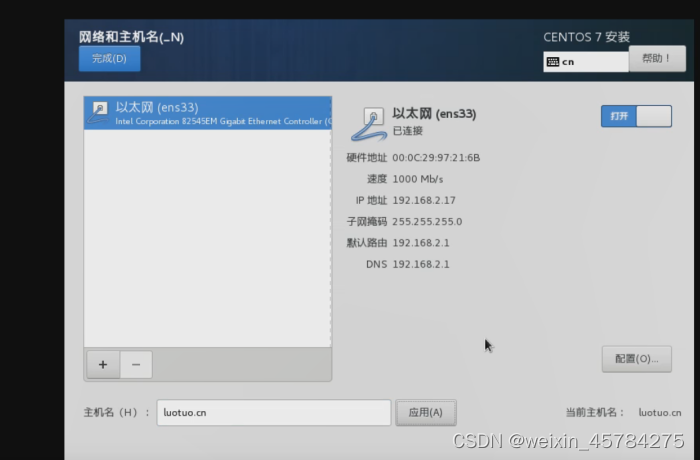
点击安装后,跳转到创建用户:
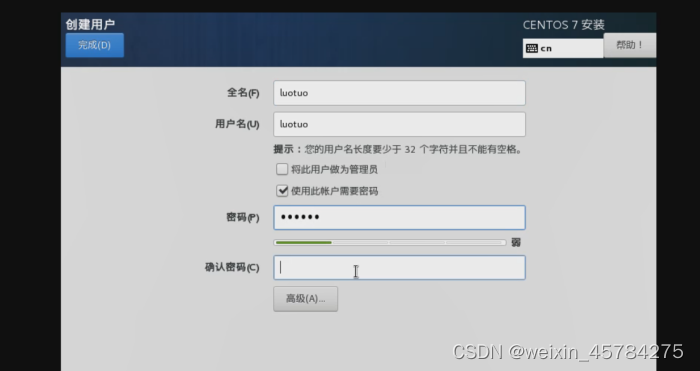

设置虚拟机的网络适配器(改为仅主机)和在编辑菜单(取消DHCP)。
2、查看是否安装dchp服务
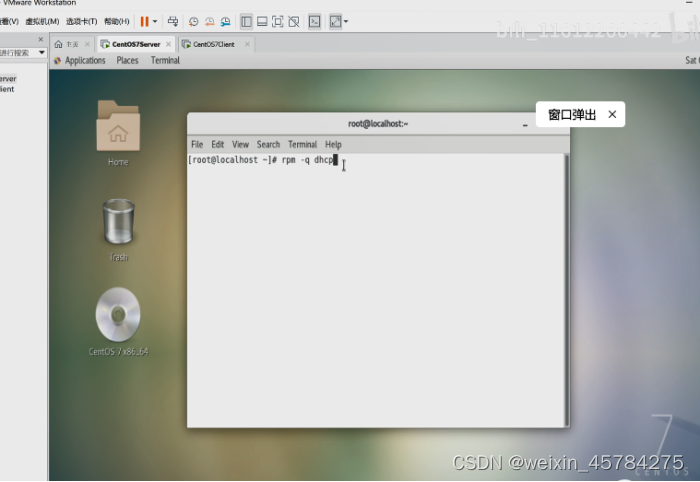
安装一下:

配置DHCP服务器的配置网卡配置文件,并且重启网卡systemctl restart network
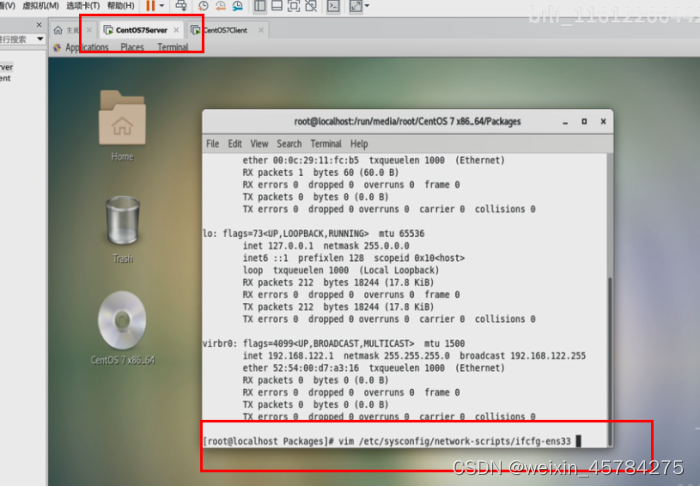
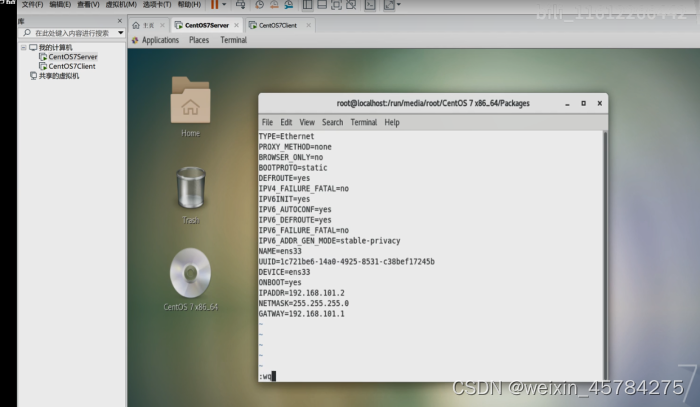
3、配置DHCP。开启systemctl start dhcpd(这里是d阿)。如果想要看看dhcp是否已经启用:systemctl status dhcpf
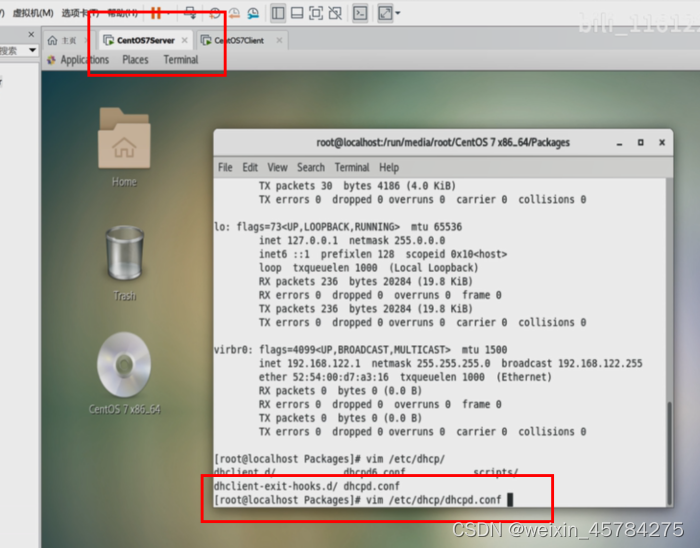
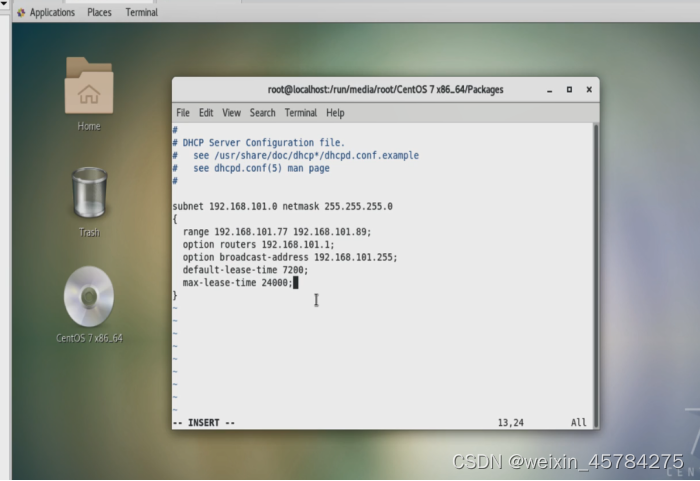
4、主、从机的网络环境配置,配置网卡配置文件
centor7Server下:
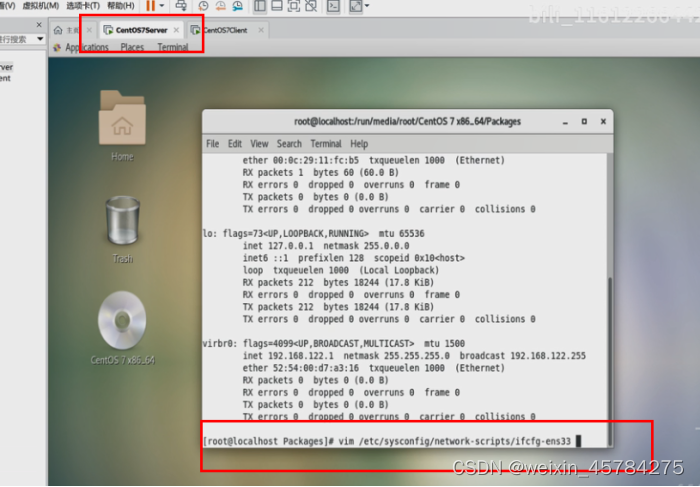
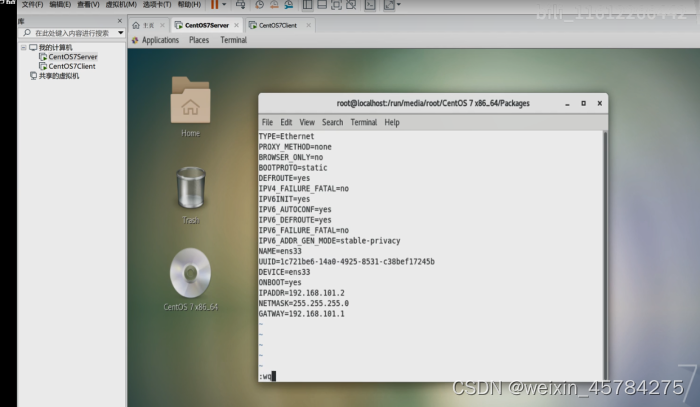
clinet客户端下,设置ip,这里其实不用设置,因为后面我们会用dhcp来动态分配给它。
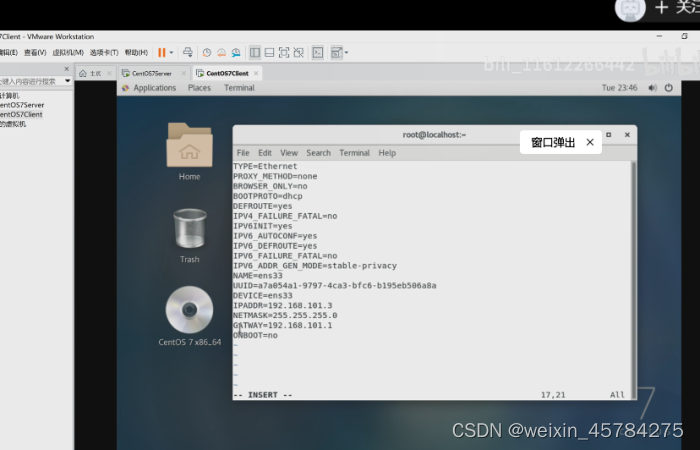
重启网卡:systemctl restart network
5、由于我们客户端(centosClient)需要获取动态ip地址,所以下面的dhcp不用改,也不用设置自己设置ip地址。
记得设置为仅主机模式,同时需要在网络编辑器中关闭 VMnet1 的 DHCP 服务(这个是虚拟机会自带的DCHP服务,需要关闭,使得不影响我们的后续操作)
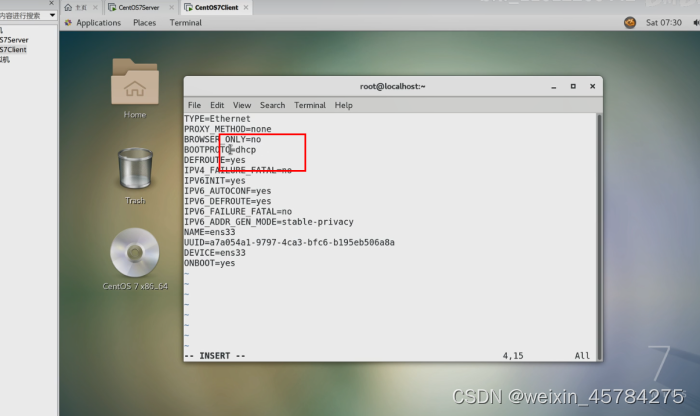
6 客户端的ip信息
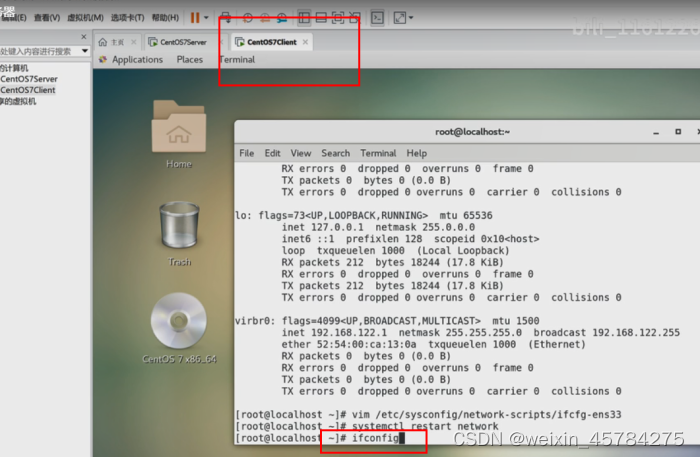
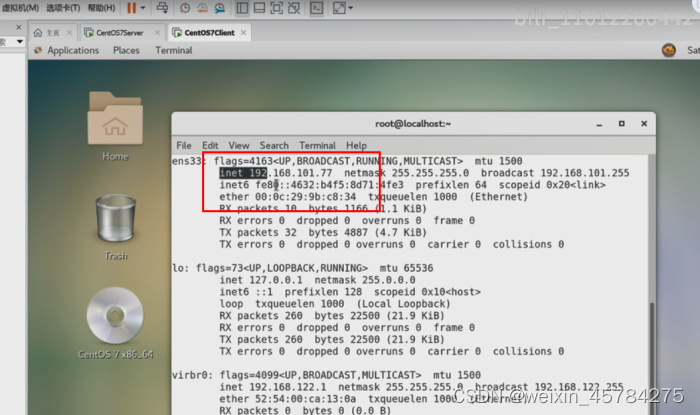
二、分配固定ip的情况
1 、配置主机的网卡配置文件
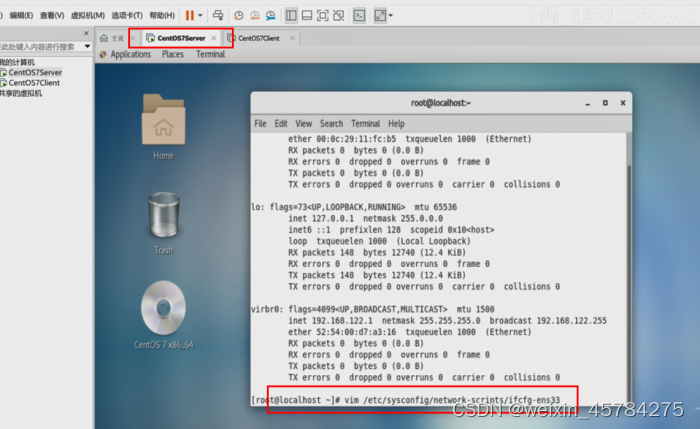
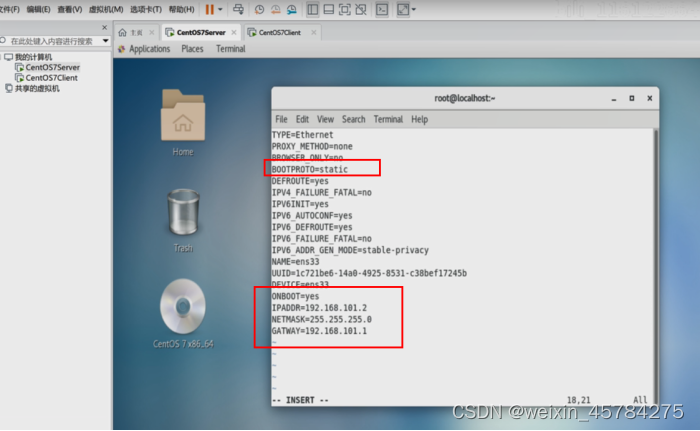
2、服务端安装DHCP
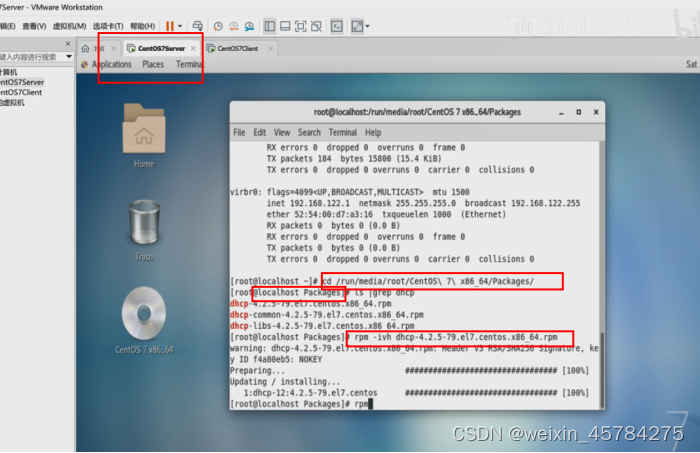
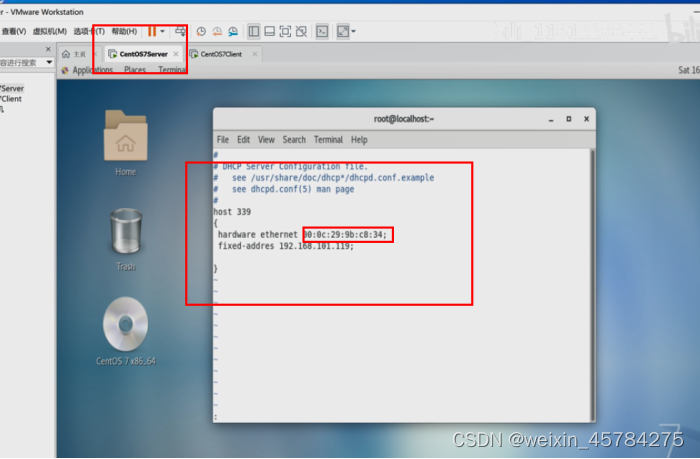
3、服务端查看DHCP是否安装成功,并配置DHCP配置文件,将客户端的物理地址固定为192.168.101.119(和前面的不同点)
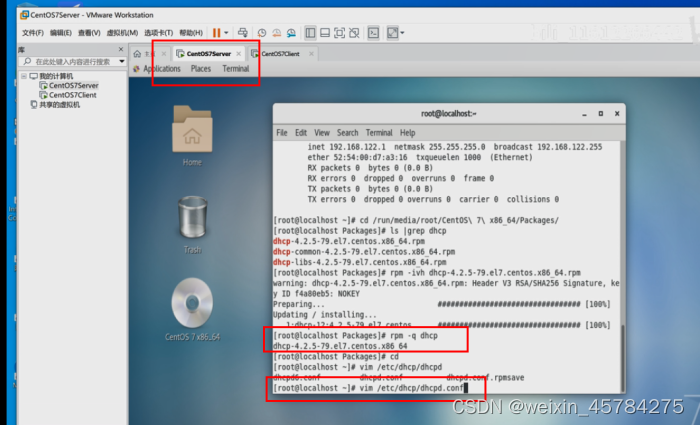
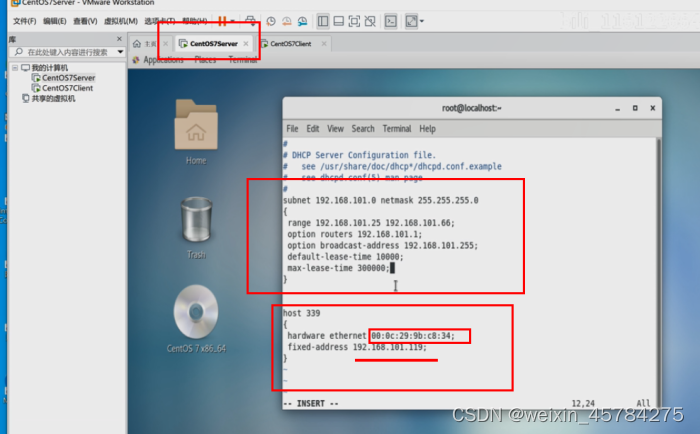
4、重启DHCP ,systemctl restart dhcpd并测试是否开启成功,systemctl status dhcpd
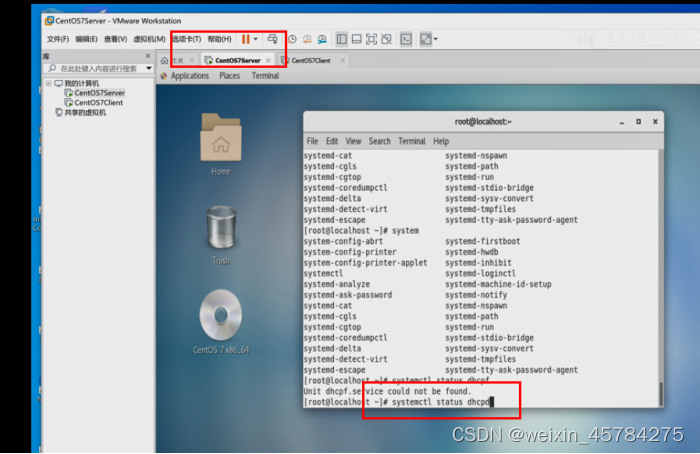
5、获取客户端(centosClient)的网卡物理地址
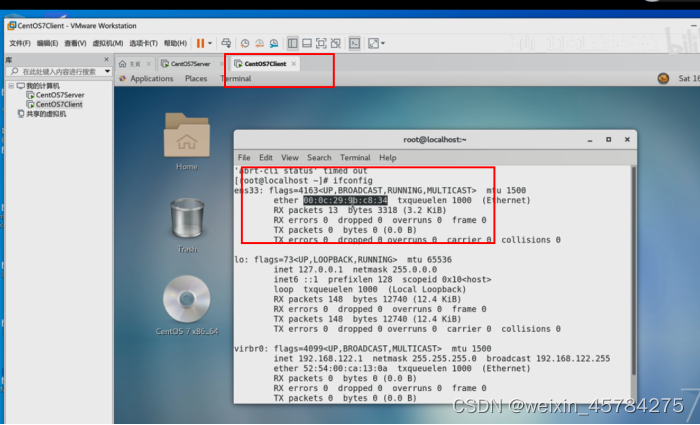
6、配置客户端的网卡配置文件,并重启网卡systemctl restart network.
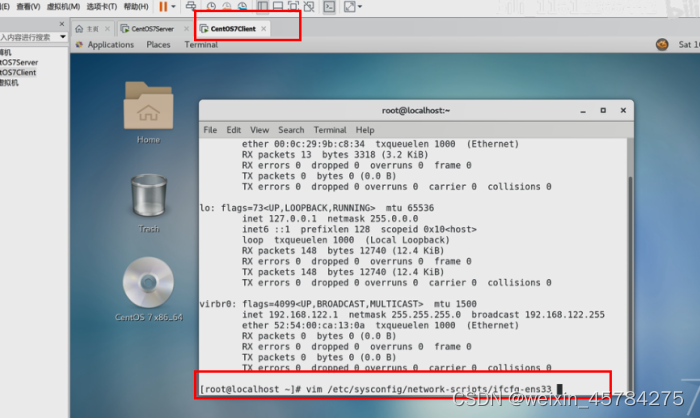
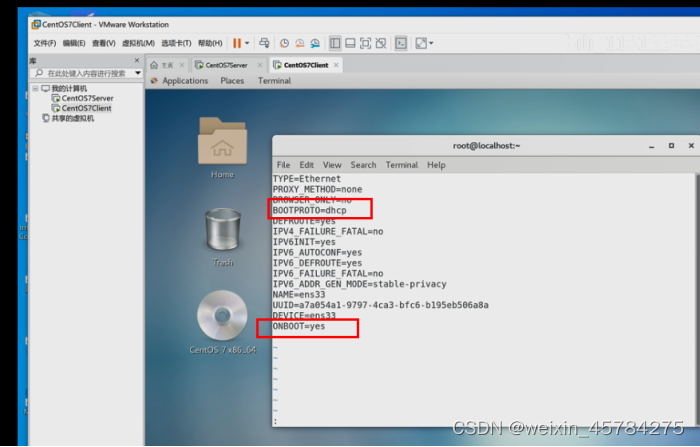
7、ifconfig指令查看

三、DNS的相关设置
1、安装DNS,cd到光驱下面
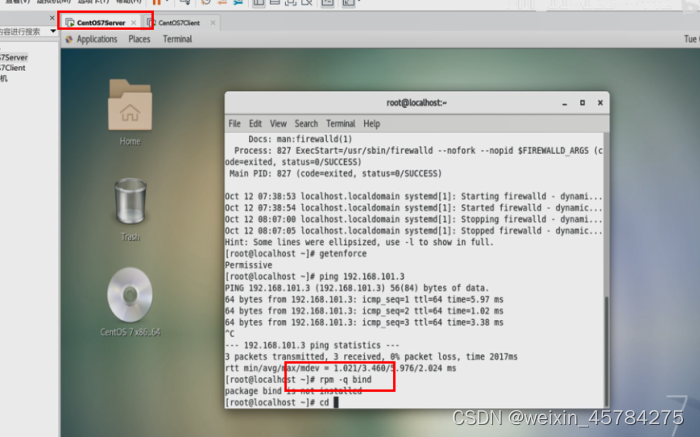
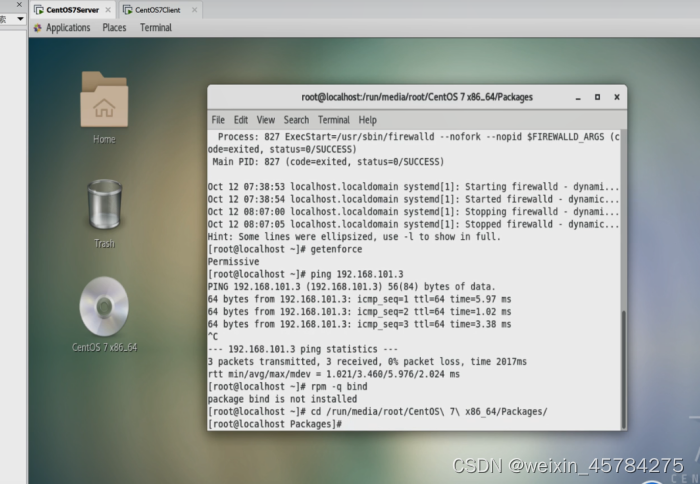
安装依赖
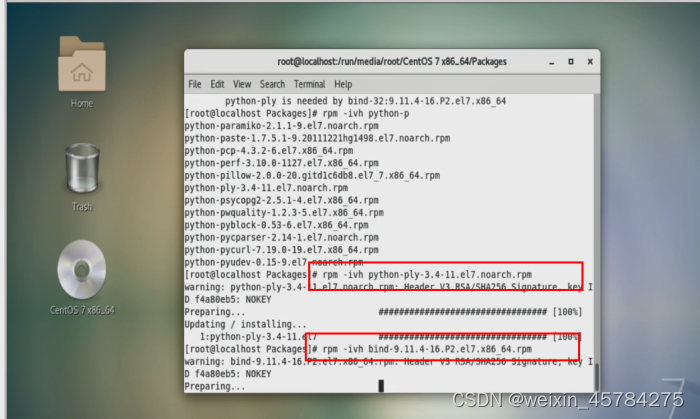
2、提前配置好了DNS的网卡ip信息为192.168.101.2。
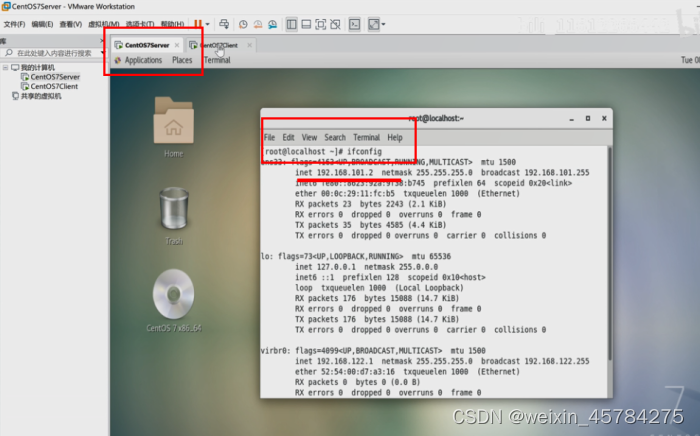
3、把服务端的防火墙和安全策略关闭。检测:inactive和Permissive表示成功关闭了。
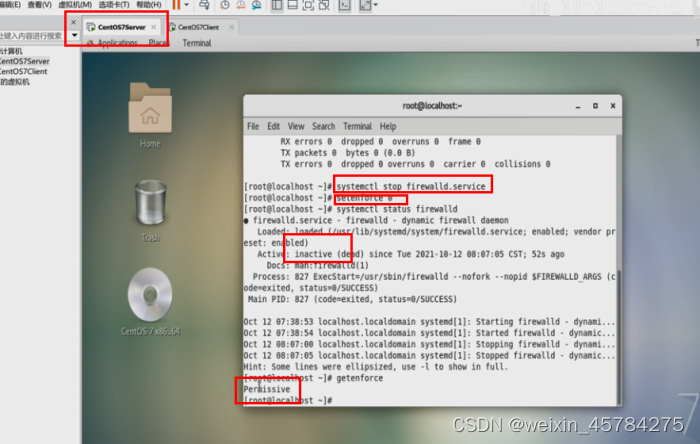
4 、在服务端(centos7Server)中的主配置文件,/etc/named.conf
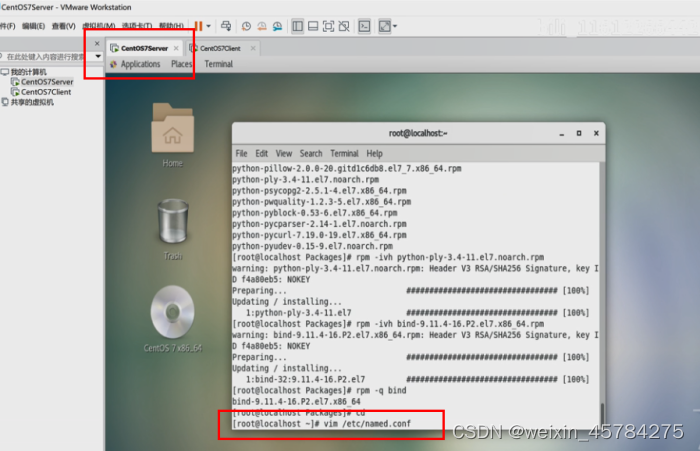
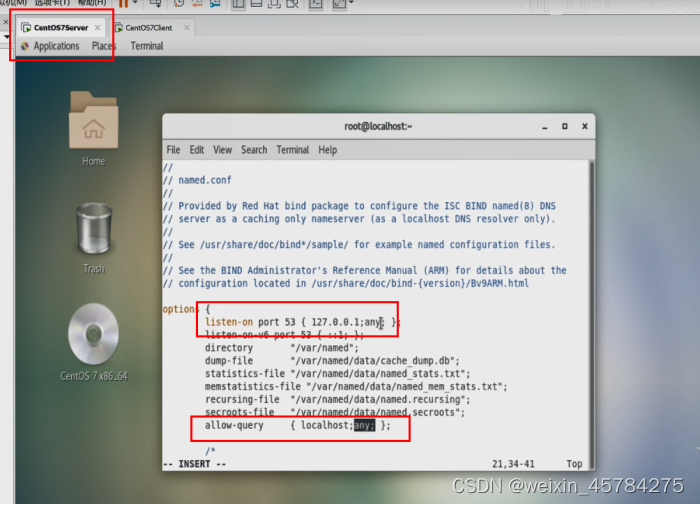
安全设置为no

5、可以找到子配置文件:/etc/named.rfc1912.zones
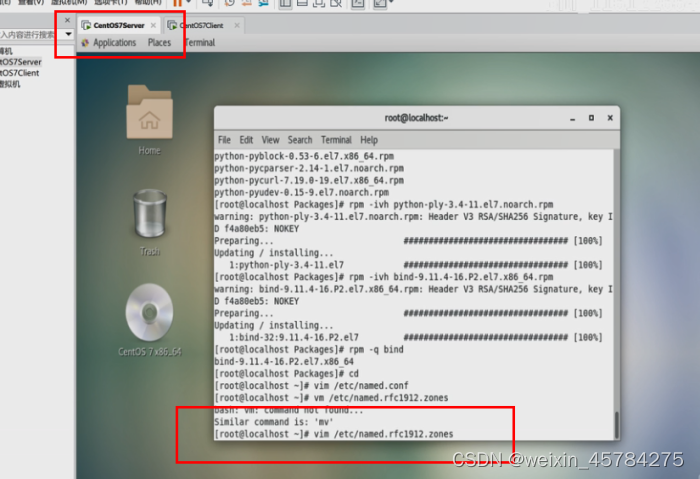
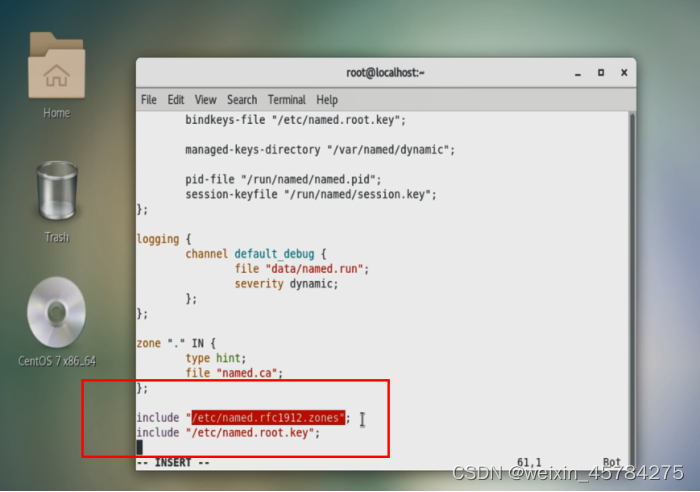
具体的配置过程:


6 、配置区域配置文件cs107.zone
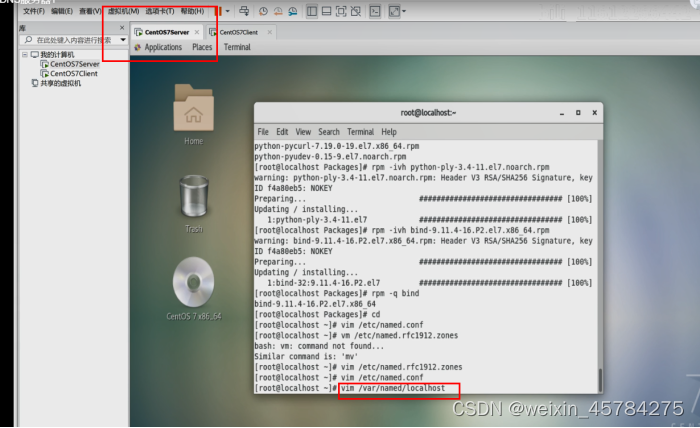
从/var/named/localhost中拷贝个模板文件过来给/var/named/cs107.zone,再更改

进行更改,cs107.zone就是我们设置的域名。
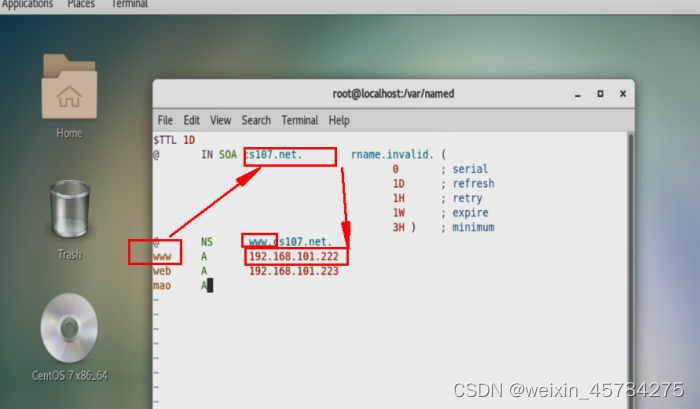
7、检查主配置和子配置文件,如果正确,就不会有报错信息,直接到新的一行。

检查区域文件,提示ok
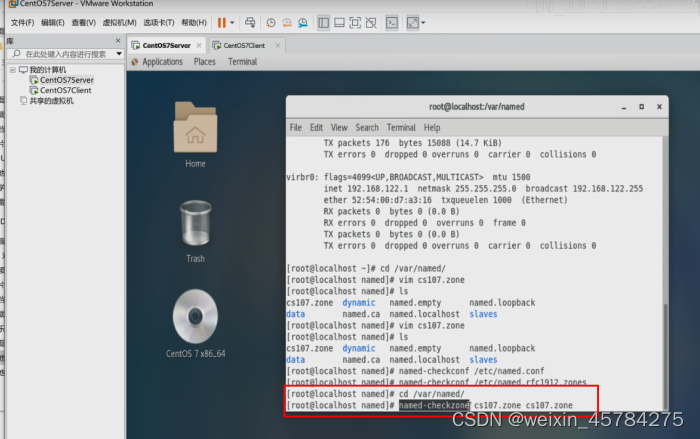
8、配置完,就开启服务,systemctl start named

四、客户端的DNS信息配置
1、配置客户端(centosClient)的ip网卡信息,192.168.101.3
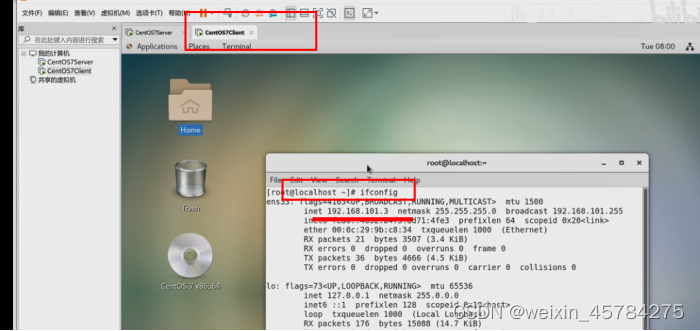
2、把客户端的防火墙关闭
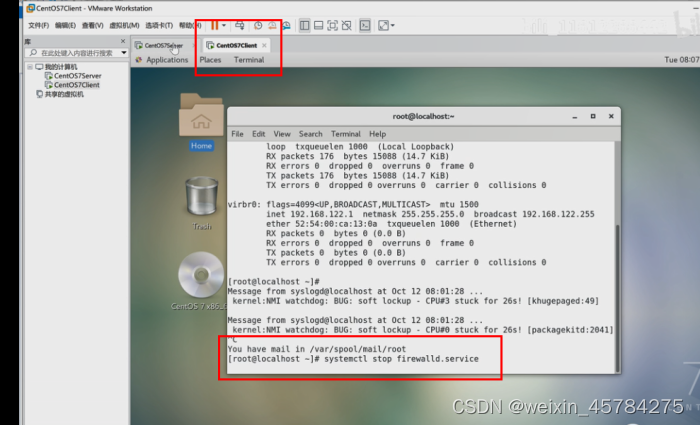
3、ping一下是否成功
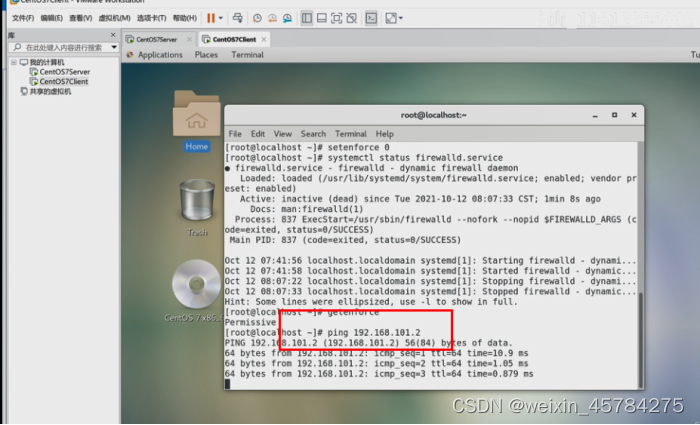
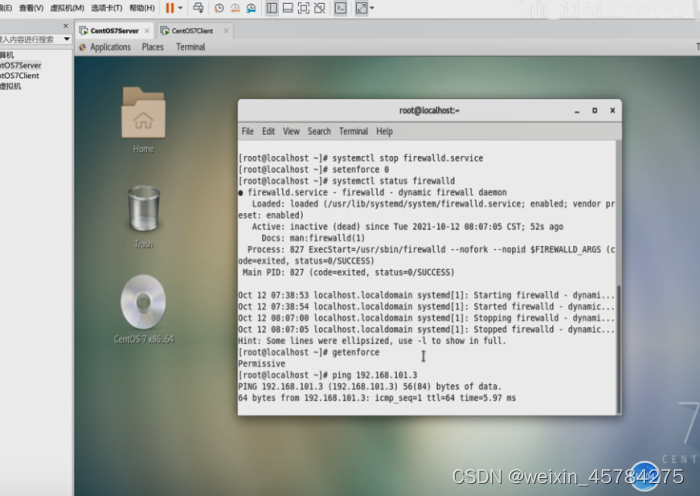
4、客户端(centosClient)如何设置DNS服务器的地址?并用host www.cs107.net来看看是否有DNS的ip地址。
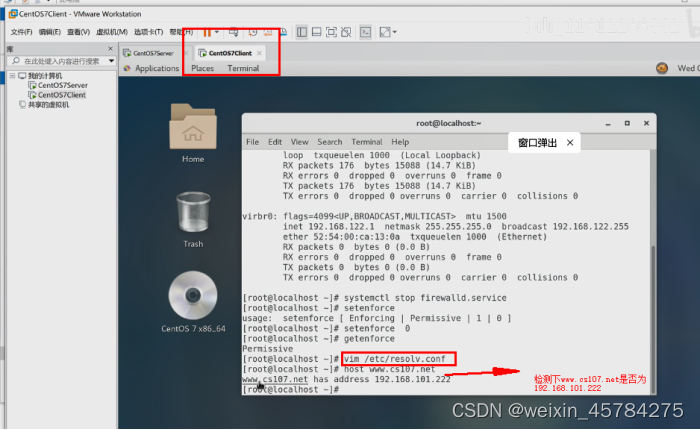
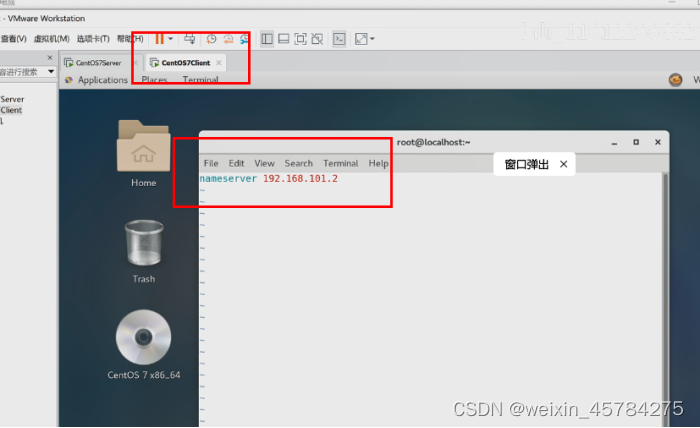
五、安装Apache服务及配置
1、安装web服务(centos7Server),yum install -y httpd.
安装前需要设置为桥接模式
步骤1:
确保电脑可以联网
步骤2:
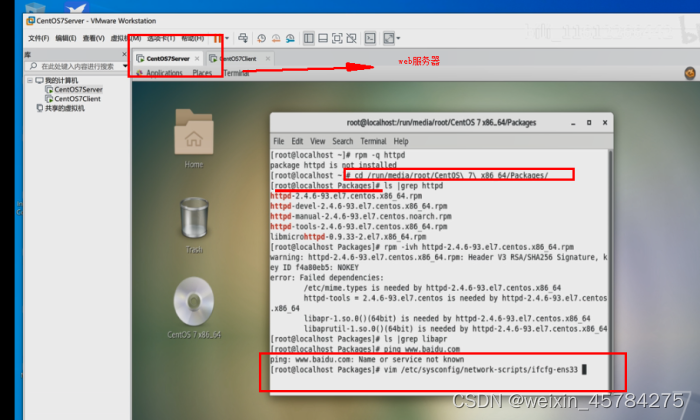

步骤3:
网络适配器改为桥接模式(允许连接外网)
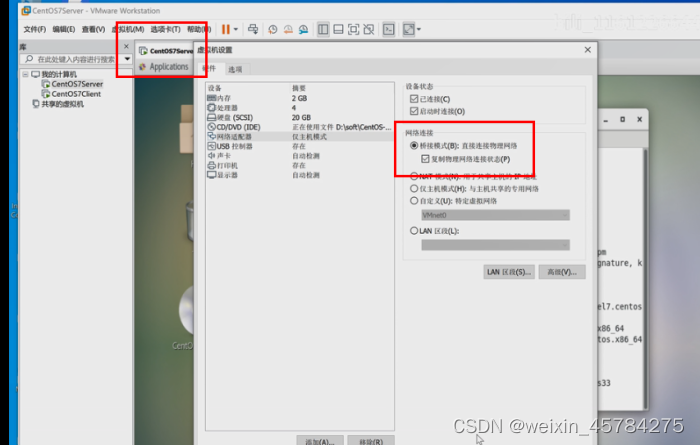
步骤4 并连接到本机电脑的网卡
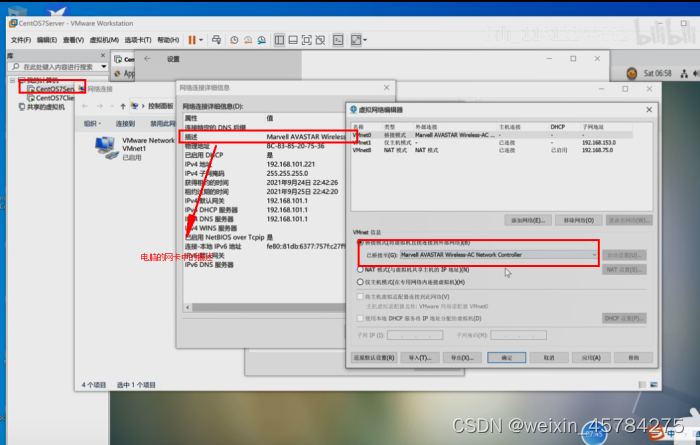
步骤5 重启网卡
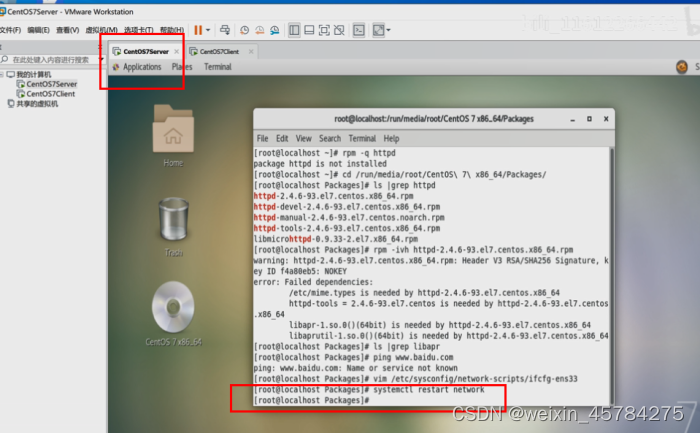
结果:
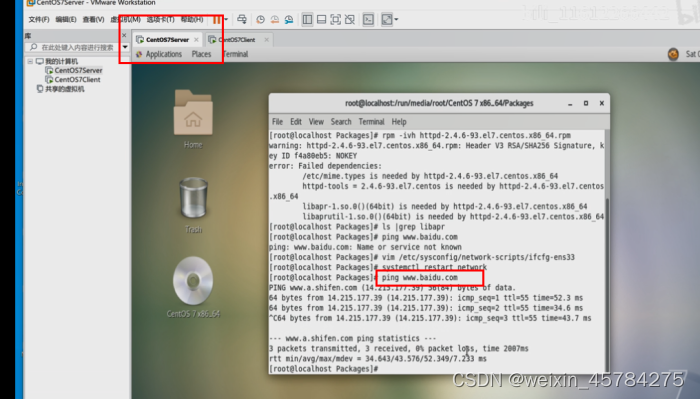
2、安装完,网络适配器改为仅主机。
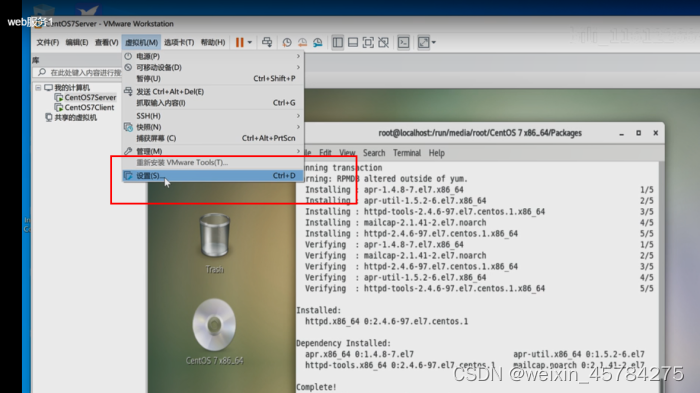
3、重新配置网卡配置文件,并重启网卡,这里设置ip为192.168.101.2
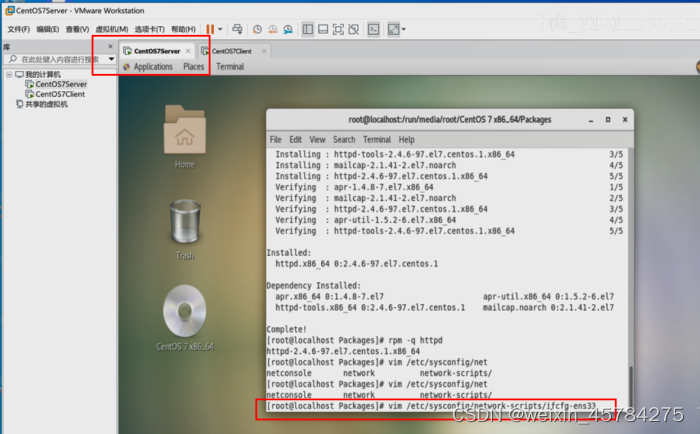
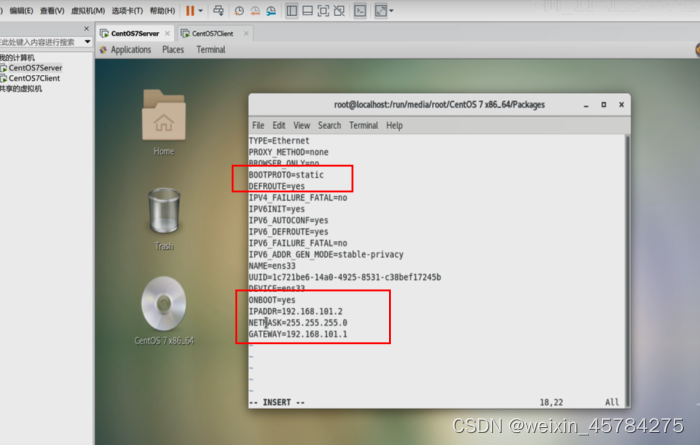
4、在做我们web服务之前,要关闭防火墙和安全策略。
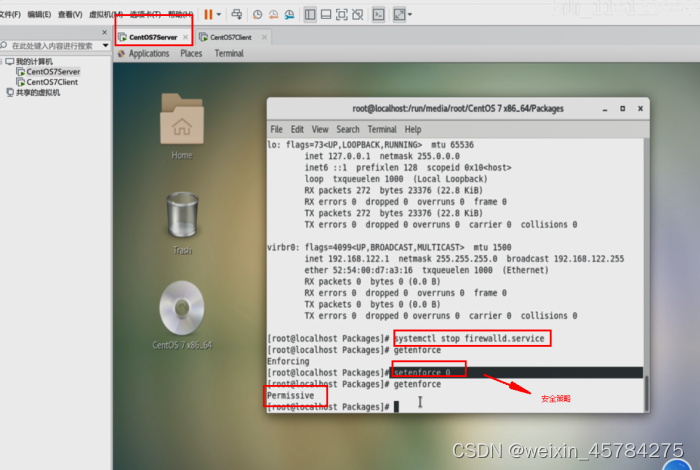
5 、关闭防火墙后要重启所有的服务,才会使得其他服务生效。
6、配置web服务的配置文件
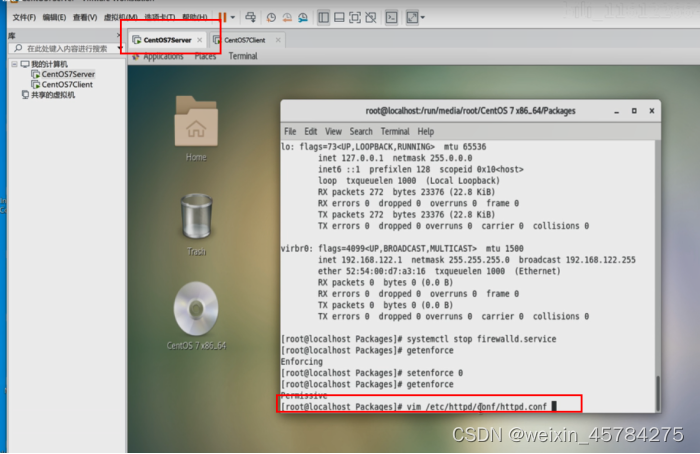
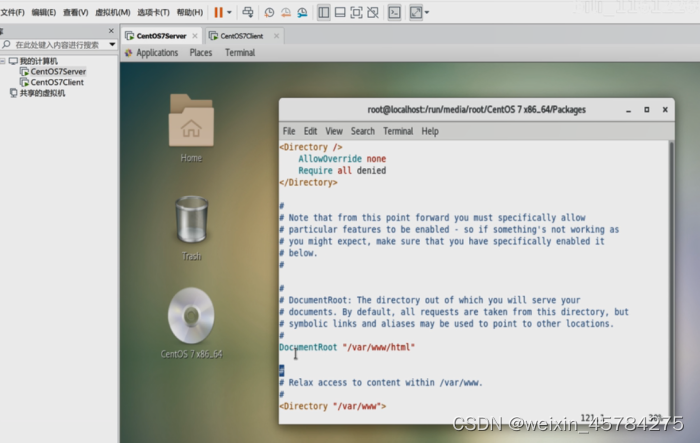
7、重启web服务/http服务
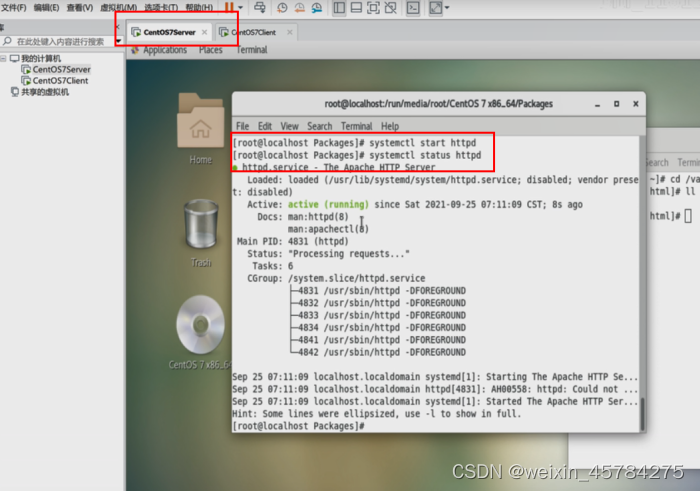
8、开启服务端的浏览器,检测是否安装成功
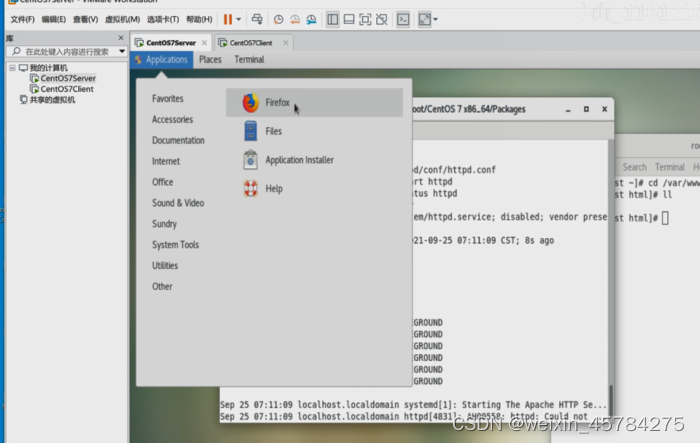
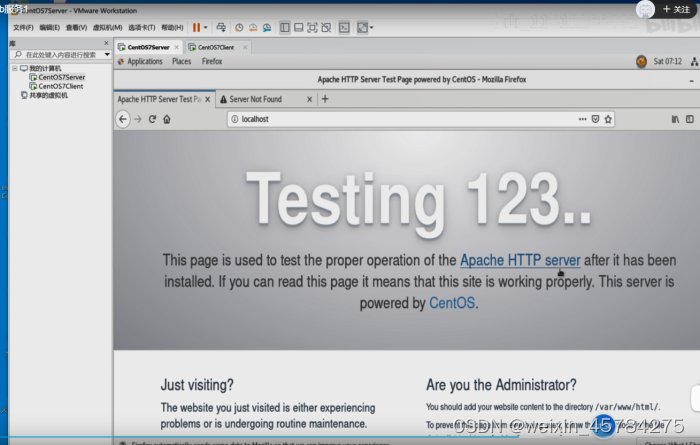
六、在客户端(centOS7Client)中检测web服务是否成功搭建
1、验证是否为仅主机模式(为了和web服务端可以顺利连接)
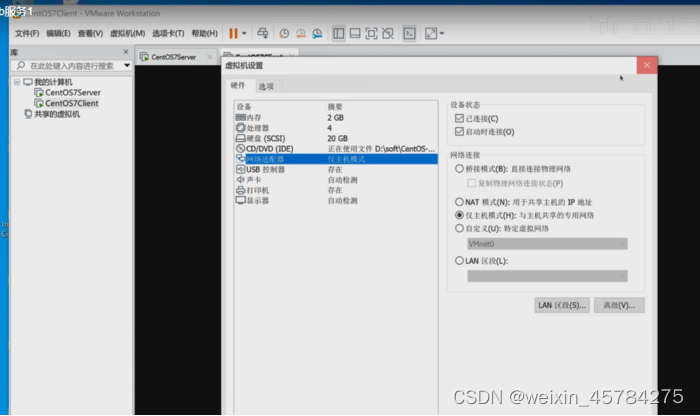
2、配置客户端的网卡配置文件,设置ip为192.168.101.3,并重启

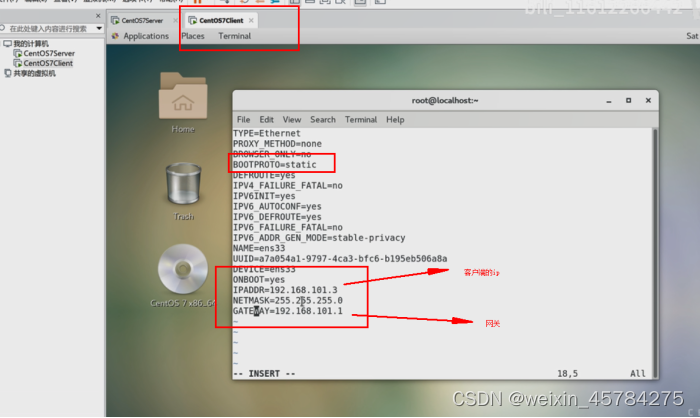
3、ping指令测试是否成功

4、打开客户端的浏览器,查看
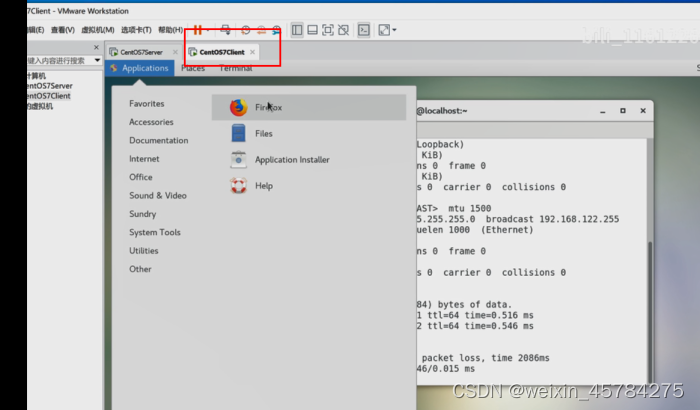
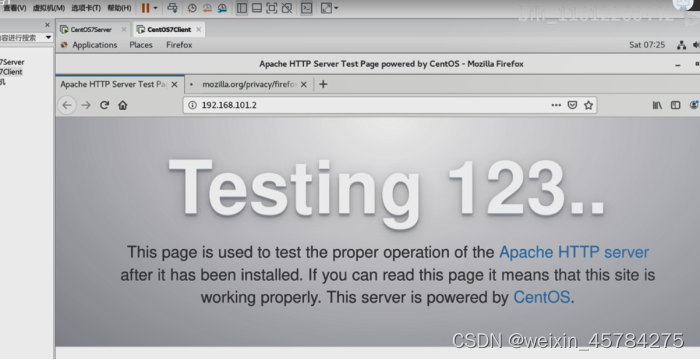
5、设置自己想要的页面,可以去服务端(centos7Server)的跟目录下设置,vim index.html ,新建并设置内容。
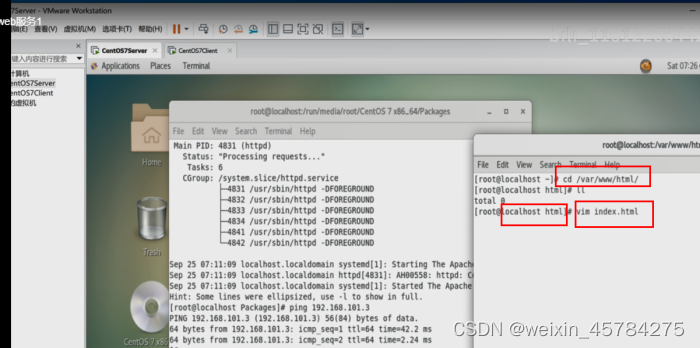
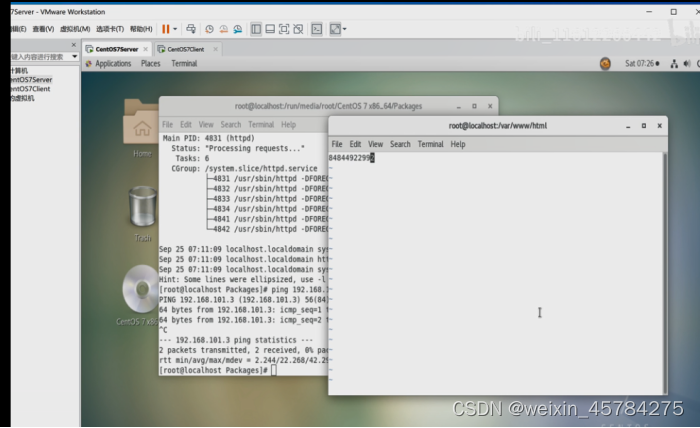
这样,我们就能保存一份新的页面文件了
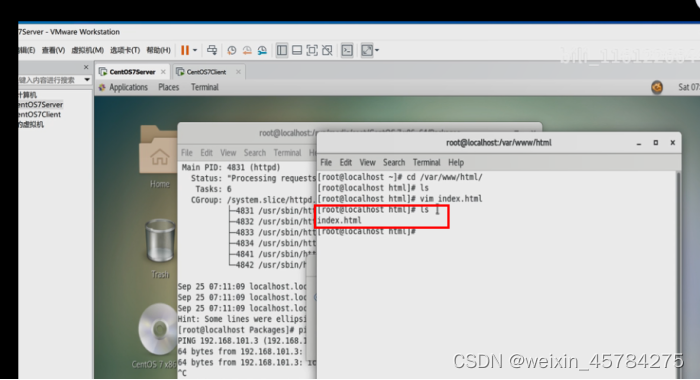
6、在客户端的 浏览器访问
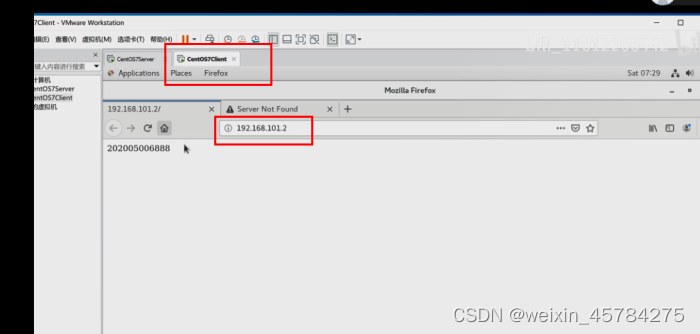
本次网站搭建实验到此结束。这个项目用的软件是VmWare虚拟机。
搜索
复制